Ciri yang kurang dikenali dalam Gnome ialah keupayaan untuk mencipta folder aplikasi . Folder ini boleh diakses dalam mod gambaran keseluruhan Aktiviti dan membenarkan pengguna mengkategorikan apl kegemaran mereka, sama seperti pada sistem pengendalian telefon pintar seperti iOS dan Android. Terdapat dua cara berbeza untuk membuat folder aplikasi dalam cangkang Gnome.
Folder Apl Dengan Perisian Gnome
Cara terbaik untuk mencipta folder aplikasi dalam Gnome Shell untuk mengatur aplikasi kegemaran anda ialah menggunakan Perisian Gnome. Untuk mencipta folder baharu, tekan kekunci Windows dan cari "Perisian." Klik pada ikon beg beli-belah dan buka program.
Pengguna Ubuntu: anda tidak akan menemui Perisian Gnome pada PC anda. Canonical mengubah suai Perisian Gnome untuk mencipta pusat perisian Ubuntu. Jangan risau! Anda masih boleh membuat folder aplikasi! Buka sempang dalam Gnome di Ubuntu, cari pusat "Perisian Ubuntu" dan luncurkannya!
Perisian Gnome pantas dilancarkan, tetapi tidak sentiasa responsif serta-merta. Sebelum cuba melakukan apa-apa, tunggu sebentar dan biarkan apl dimuatkan. Apabila apl Perisian dimuatkan, cari tab "Dipasang" dan klik padanya.
Pada tab "Dipasang" dalam Perisian Gnome (atau Pusat Perisian Ubuntu), klik ikon tanda semak yang terletak di bahagian atas sebelah kanan tetingkap. Mengklik ikon tanda semak ini akan meletakkan Perisian Gnome dalam mod pemilihan. Pergi ke bawah senarai dan tandai kotak di sebelah apl yang anda ingin susun ke dalam folder.
Sebaik sahaja anda telah melalui dan memilih semua program yang anda ingin tambahkan pada folder aplikasi Gnome Shell, lihat di bahagian bawah Perisian Gnome untuk butang "tambah ke folder" dan klik padanya untuk memaparkan dialog penciptaan folder .
Tambahkan Apl Pada Folder Sedia Ada
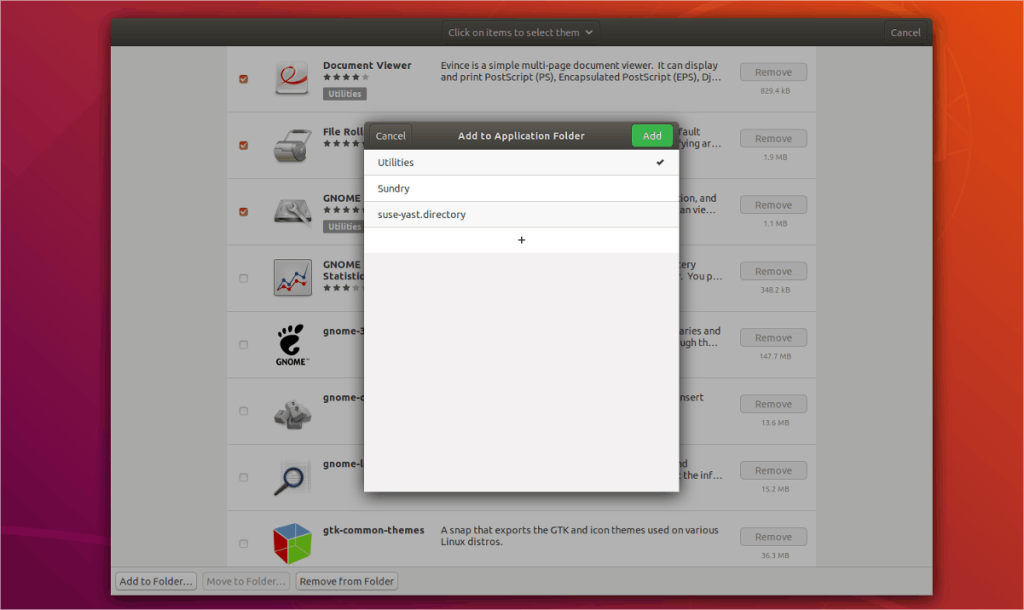
Gnome Shell disertakan dengan folder aplikasi "Utiliti" di luar kotak. Untuk menambah program terpilih padanya, pilih pilihan "Utiliti" dalam tetingkap penciptaan folder aplikasi, kemudian klik butang "Tambah".
Sebagai alternatif, adalah mungkin untuk mengalihkan program keluar dari satu folder aplikasi dan ke folder lain dengan memilih butang "pindah ke folder" dalam Perisian Gnome.
Tambahkan Apl Pada Folder Baharu
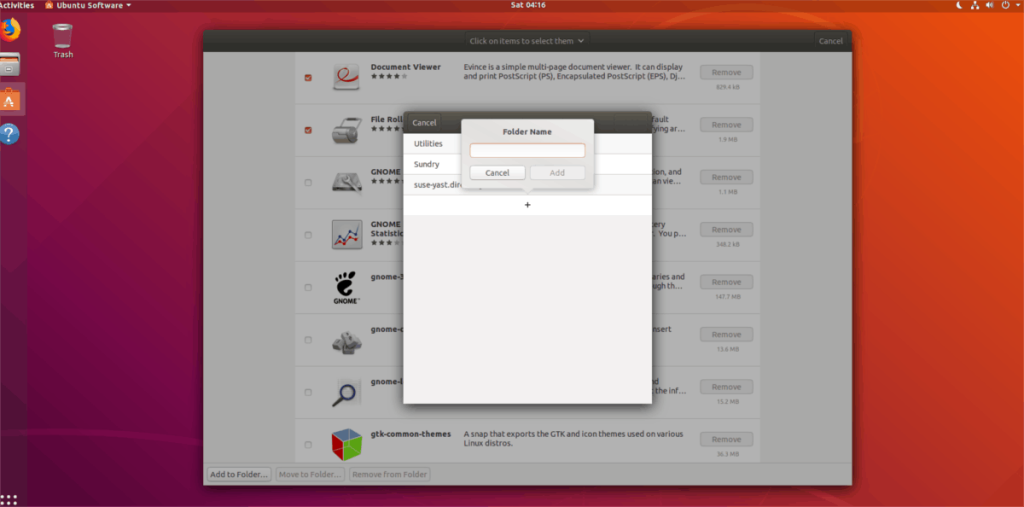
Untuk menambah atur cara baharu pada folder apl tersuai, ikuti proses pemilihan yang digariskan di atas. Kemudian, klik ikon "+" untuk mencipta folder aplikasi baharu dalam tetingkap dialog yang muncul.
Isikan nama folder tersuai, kemudian pilih "Tambah" untuk menyelesaikan proses penciptaan.
Alih Keluar Apl Dari Folder
Ikuti proses pemilihan dan cari program untuk dialih keluar daripada folder aplikasi. Kemudian, lihat bahagian bawah Perisian Gnome untuk butang "alih keluar dari folder" dan klik padanya. Memilih folder "alih keluar dari" akan mengeluarkan program terpilih daripada folder aplikasi dengan serta-merta.
Pengurus Folder Aplikasi GNOME
Perisian Gnome ialah alat yang sangat baik, tetapi ia bukan satu-satunya cara untuk mencipta folder aplikasi dalam Gnome Shell.
Memperkenalkan Pengurus Folder Aplikasi GNOME: ia adalah alat berguna yang membolehkan pengguna mengubah suai folder apl dengan cepat dan juga mencipta folder baharu.
Pasang Pengurus Folder
Untuk mendapatkan Pengurus Folder Aplikasi GNOME, buka terminal dan ikut arahan yang sepadan dengan OS Linux anda.
Ubuntu/Debian
Dapatkan pakej DEB Pengurus Folder Aplikasi GNOME untuk sistem Ubuntu atau Debian anda melalui wget .
wget https://github.com/muflone/gnome-appfolders-manager/releases/download/0.3.1/gnome-appfolders-manager_0.3.1-1_all.deb
Dengan pakej dimuat turun ke PC anda, pemasangan boleh dimulakan. Menggunakan arahan dpkg , sediakan Pengurus Folder Aplikasi GNOME.
sudo dpkg -i gnome-appfolders-manager_0.3.1-1_all.deb
Semasa pemasangan Pengurus Folder Aplikasi Gnome, beberapa isu pergantungan mungkin timbul. Betulkan mereka dengan arahan apt install .
sudo apt install -f
Kod sumber
Mereka yang tidak menggunakan Ubuntu atau Debian perlu memasang Pengurus Folder Aplikasi GNOME dari sumber. Untuk melakukannya, lancarkan terminal dan lakukan operasi berikut.
Nota: untuk membina Pengurus Folder Aplikasi GNOME daripada sumber, pastikan anda mempunyai perpustakaan Python 2.x, GTK+ 3.0 untuk Python 2.x, perpustakaan GObject untuk Python 2.x, perpustakaan XDG untuk Python 2.x dan perpustakaan Distutils untuk Python 2 .x dipasang.
git clone https://github.com/muflone/gnome-appfolders-manager.git cd appfolders-manager python2 setup.py install
Buat Folder Apl
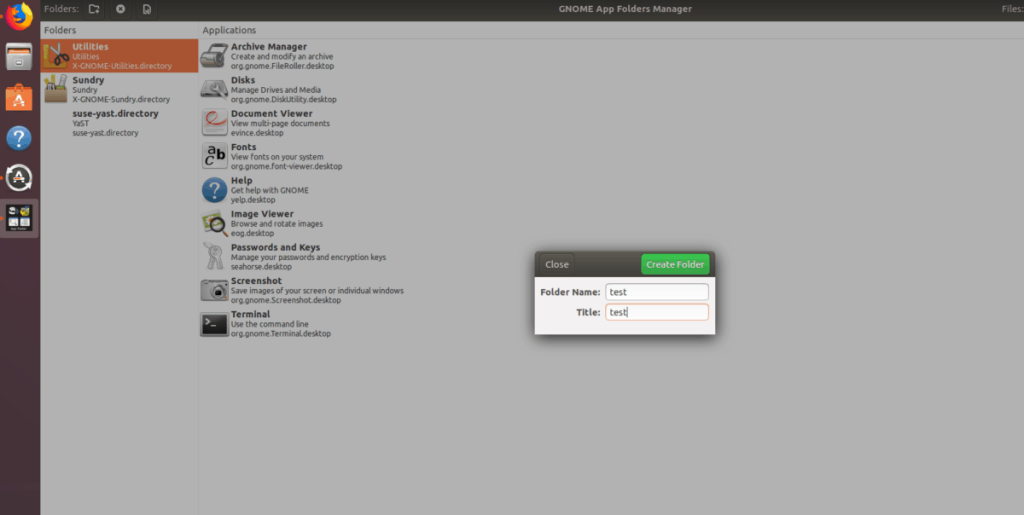
Untuk mencipta folder aplikasi baharu dengan Pengurus Folder Aplikasi GNOME, lancarkan program dan klik ikon folder baharu di bahagian atas, bersebelahan dengan teks yang menyatakan "folder."
Setelah mengklik ikon folder baharu, kotak dialog akan muncul. Tulis nama folder anda dalam kotak dialog ini, dan kemudian pilih "buat folder."
Untuk menambah program baharu pada folder apl baharu, pilihnya dalam bar sisi, kemudian klik ikon “+”.
Tambahkan Apl Pada Folder Sedia Ada
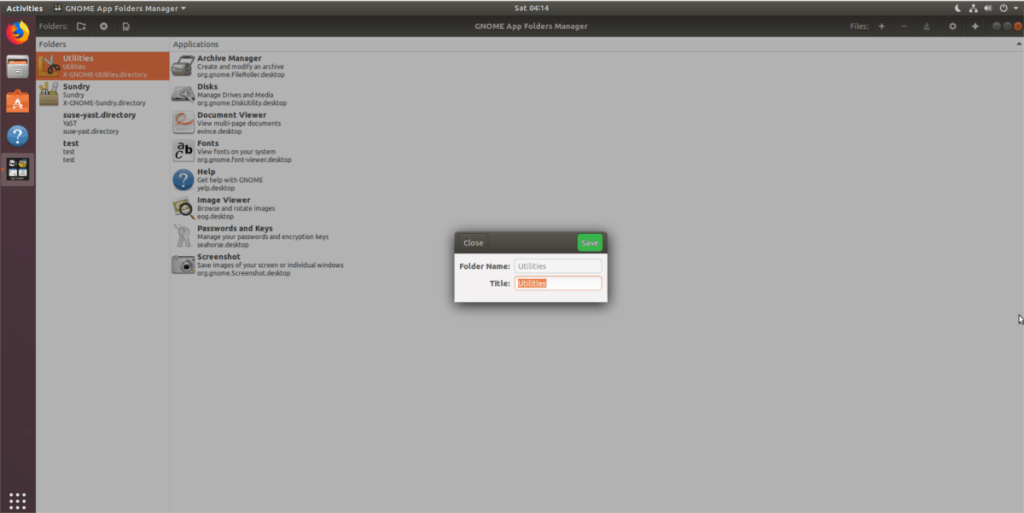
Bersama-sama dengan mencipta folder aplikasi baharu, Pengurus Folder Aplikasi GNOME juga membenarkan pengguna menambah atur cara pada yang sedia ada. Untuk melakukannya, lancarkan program dan pilih folder aplikasi dalam bar sisi. Kemudian, klik ikon "+".
Alih keluar apl sedia ada daripada folder dengan pergi ke folder sedia ada, kemudian klik folder "-".

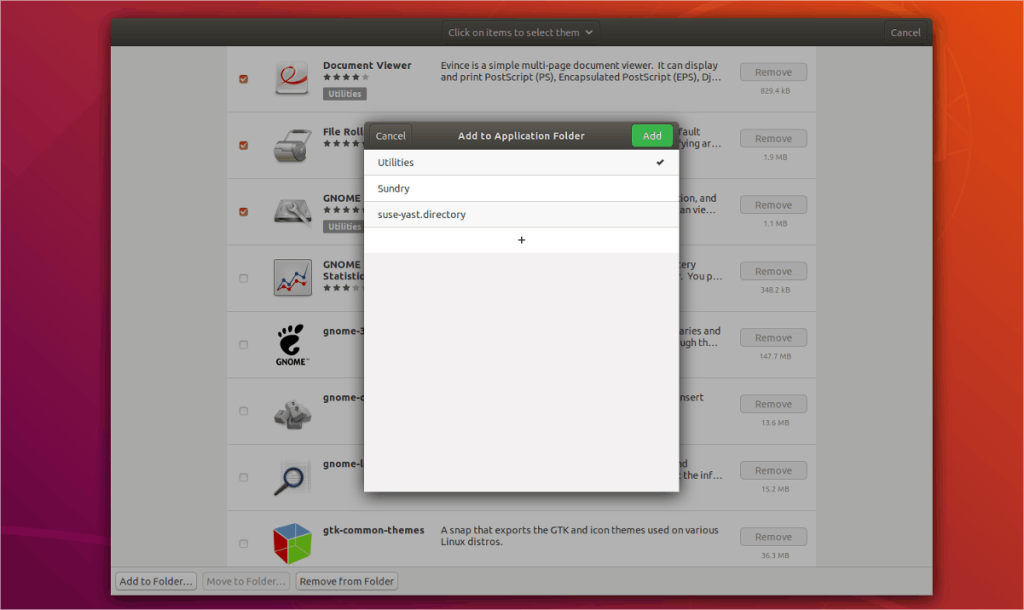
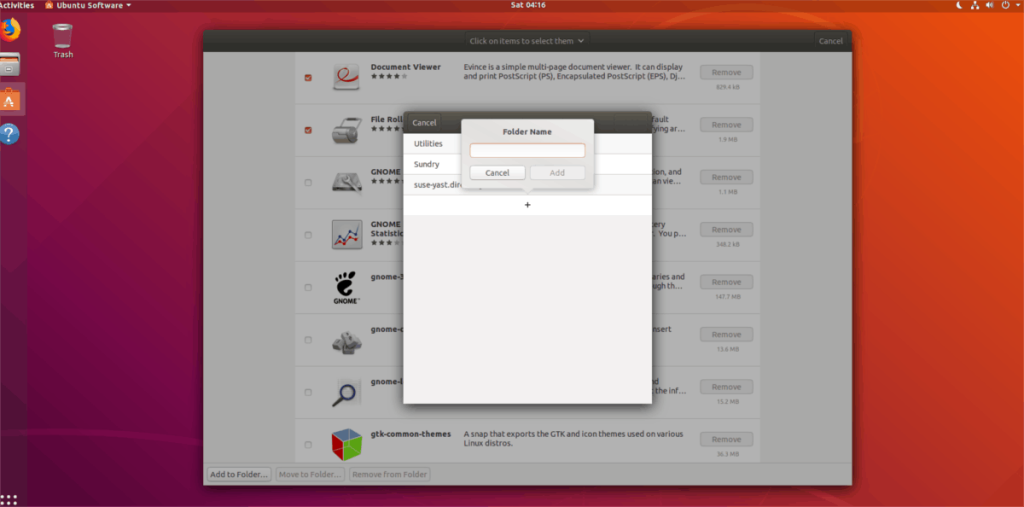
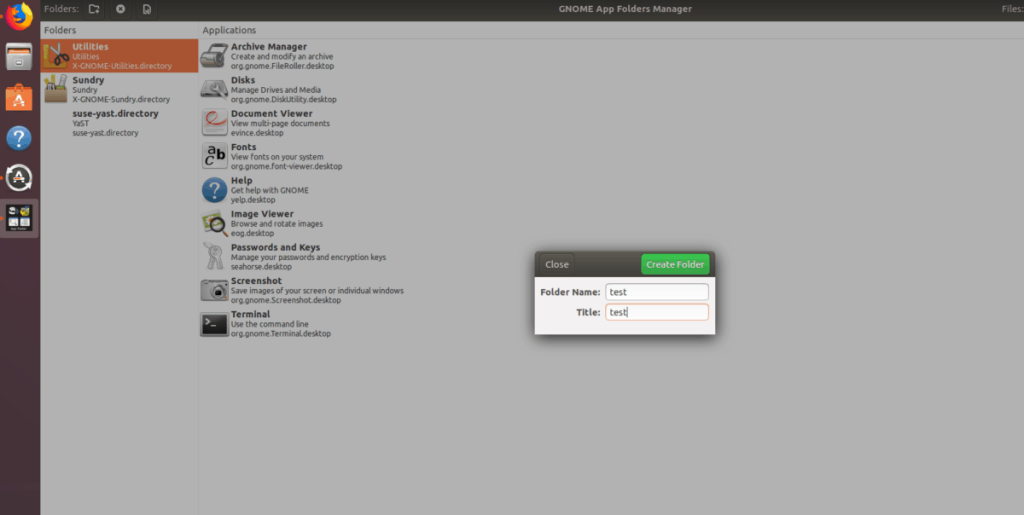
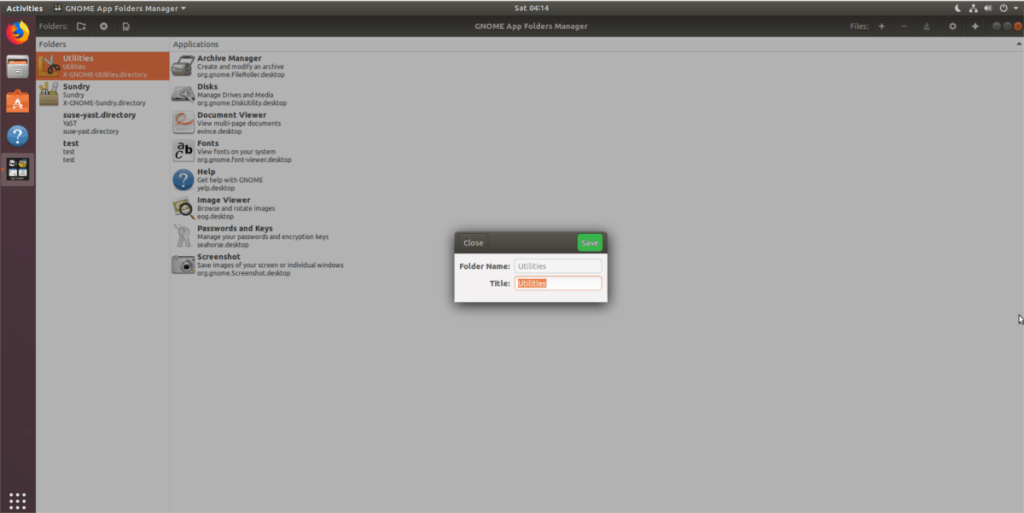



![Muat turun FlightGear Flight Simulator Secara Percuma [Selamat mencuba] Muat turun FlightGear Flight Simulator Secara Percuma [Selamat mencuba]](https://tips.webtech360.com/resources8/r252/image-7634-0829093738400.jpg)




